Nauka tworzenia diagramu Venna bezpośrednio w Dokumentach Google może być niezwykle przydatna podczas pisania pracy naukowej, dokumentowania swoich odkryć, współpracy z zespołem lub pracy w ekosystemie Google.
Pomyśl o tym w ten sposób: piszesz wpis na blogu w Dokumentach - jest to analiza porównawcza trzech różnych produktów SaaS. Jak zilustrować, które funkcje są unikalne dla każdego produktu, a które są udostępniane?
Czy powinieneś zdecydować się na oprogramowanie szablony porównawcze ? Jasne, ale możesz też zrobić diagram Venna w Dokumentach Google - bez żadnego zamieszania i nadać swojemu wpisowi na blogu bardzo potrzebny estetyczny impuls.
Ale do zrobienia? 🤔
W tym artykule wyjaśnimy ten proces krok po kroku i przedstawimy dodatkowe narzędzie, które sprawia, że wizualizacja relacji między różnymi ustawieniami danych, pomysłami i koncepcjami jest jeszcze łatwiejsza.
Jak stworzyć diagram Venna w Dokumentach Google
Obecnie nie ma wbudowanych Szablony diagramów Venna dostępnych na platformie. Oznacza to, że musisz zakasać rękawy i kreatywnie zaprojektować diagram. Wystarczy wykonać następujące kroki:
1. Przejdź do strony głównej Dokumentów Google i otwórz pusty lub istniejący dokument.
2. Na pasku menu kliknij zakładkę "Wstaw". Przejdź do opcji "Rysunek" i wybierz "Nowy".

3. Kliknij ikonę "Kształt" w panelu "Rysowanie".

4. Najedź kursorem na "Kształty", aby otworzyć listę rozwijaną zawierającą różne opcje kształtów. Wybierz "Oval", jak pokazano poniżej.

5. Kliknij i przeciągnij w panelu "Rysowanie", aby narysować pierwszy okrąg w dowolnym rozmiarze. Przytrzymaj klucz "Shift" podczas rysowania, aby upewnić się, że okrąg jest idealnie okrągły.

6. Dodaj nowy okrąg lub skopiuj i wklej istniejący okrąg, aby utworzyć drugi i trzeci okrąg w oknie rysunku Google.
7. Ustaw trzy okręgi w taki sposób, aby każdy z nich częściowo pokrywał się z dwoma pozostałymi, tworząc formularz diagramu Venna.

Pamiętaj: Do utworzenia diagramu Venna potrzebne są co najmniej dwa okręgi. Możesz dodać więcej okręgów w zależności od tego, co chcesz zaprezentować. W tym przykładzie stworzymy jednak podstawowy diagram z trzema okręgami.
8. Wybierz dowolny okrąg, aby wyświetlić wszystkie opcje kolorów i formatów w panelu "Rysunek". Kliknij ikonę "Kolor wypełnienia".


9. Wybierz preferowany kolor z rozwijanej listy. Aby dostosować poziom przezroczystości, kliknij znak (+) w sekcji "Niestandardowy", jak pokazano poniżej.

10. Dostosuj okrąg za pomocą paska regulacji przezroczystości. Kliknij przycisk "OK", aby zastosować zmiany.

11. Użyj różnych kolorów dla każdego okręgu, aby rozróżnić ustawienia. Alternatywnie możesz wybrać opcję "Przezroczysty", jeśli nie chcesz dodawać żadnego koloru.

12. Następnym krokiem jest dodanie etykiety do każdego okręgu i nakładających się na siebie fragmentów. W tym celu wybierz ikonę "Pole tekstowe".

13. Kliknij i przeciągnij wewnątrz okręgów (lub wokół nich), aby narysować pola tekstowe i wpisać żądaną kopię. W tym kroku możesz również zmienić rodzaj i rozmiar czcionki.

14. Po zakończeniu edycji kliknij przycisk "Zapisz i zamknij" w prawym górnym rogu panelu "Rysunek".

Diagram Venna jest gotowy do użycia.
Powtórz wszystkie kroki, aby utworzyć nowy diagram Venna w Dokumentach Google.
Uwaga: W przeciwieństwie do innych Alternatywne diagramy Venna , które pozwalają na bezpośrednie połączenie danych z projektem, diagramy Venna w Dokumentach Google wymagają ręcznych dostosowań i adnotacji w celu przedstawienia danych.
Limity korzystania z Dokumentów Google dla diagramów Venna
Mimo że Dokumenty Google są Free i łatwe w użyciu, nie są one odpowiednim narzędziem do tworzenia diagramów Venna oprogramowanie do tworzenia diagramów . Oto dlaczego:
1. Początkowe ustawienia i wysiłek projektowy
Najpierw należy ręcznie utworzyć kształty (okręgi) i ułożyć je w układ Venna. Ta czynność może być pracochłonna i czasochłonna, ponieważ szablony w Dokumentach Google nie stanowią wsparcia dla całego procesu projektowania.
2. Limity funkcji
W przeciwieństwie do wyspecjalizowanych przykłady diagramów i oprogramowania, Dokumenty Google nie obliczają automatycznie ani nie wyświetlają przecięć lub różnic między ustawieniami. Musisz określić i umieścić elementy bez przyciągania do siatki lub prowadnic wyrównania.
Ponadto za każdym razem, gdy zmienią się zestawy danych, należy powrócić do panelu "Diagram" w Dokumentach Google, aby zaktualizować istniejący diagram Venna.
3. Obawy dotyczące użyteczności
Przestrzeń dostępna w Dokumentach Google może być ograniczająca dla złożonych lub wielozadaniowych diagramów Venna. Zmieszczenie wszystkiego w jednym dokumencie może być uciążliwe.
4. Wyzwania związane ze współpracą
Dokumenty Google przodują we współpracy nad tekstem w czasie rzeczywistym. Jeśli jednak uważasz, że Ty i członkowie Twojego Teams możecie jednocześnie dostosowywać diagram Venna na platformie, tak jak w przypadku innych szablonów wykresów porównawczych to nie jest to możliwe.
5. Potencjalne błędy
Ponieważ wszystko robisz samodzielnie od zera, zawsze istnieje wysoki potencjał błędów, takich jak niedopasowanie, nieprawidłowe przecięcia i niespójny rozmiar kształtu. Może to być szczególnie frustrujące, jeśli nigdy wcześniej nie tworzyłeś diagramu Venna na platformie.
6. Ograniczenia danych wyjściowych
Dokumenty Google można zapisać tylko jako PDF, tekst lub dokument Word. Nie jest to idealne rozwiązanie, jeśli musisz zaprezentować swoje diagramy Venna w Dokumentach Google dużej publiczności lub dołączyć je do bardziej atrakcyjnego wizualnie formatu, takiego jak prezentacja PowerPoint lub plik graficzny.
Alternatywy dla tworzenia diagramu Venna w Dokumentach Google
Ponieważ omówiliśmy obszary, w których Dokumenty Google nie spełniają oczekiwań, kolejnym zadaniem jest znalezienie skutecznych alternatyw, które spełniają potrzeby w zakresie wizualnej reprezentacji i porównywania danych. Jednym z narzędzi, które może pomóc w eksperymentowaniu z bardziej złożonymi technikami wizualizacji jest ClickUp.
Zgadza się. ClickUp to kompleksowe oprogramowanie do zarządzania projektami, które oferuje konfigurowalne funkcje do śledzenia postępów projektów, usprawniania operacji w działach takich jak sprzedaż, marketing, CRM i HR oraz usprawniania współpracy zespołowej w czasie rzeczywistym.
Zobaczmy, jak pomaga budować diagramy Venna.
Na początek, zorientowany na użytkownika i adaptowalny Szablon diagramu Venna ClickUp to wspaniała opcja do zademonstrowania logicznego powiązania między dwoma lub więcej ustawieniami elementów - bez krzywej uczenia się.
Ten skalowalny szablon tablicy umożliwia identyfikację podobieństw i różnic między ustawieniami danych, ocenę różnych elementów oraz analizę wzorców i trendów. Pomaga również w organizowaniu informacji w logiczne, przydatne kategorie.
Populacja szablonu jest łatwa, o ile wiesz, co chcesz pokazać na diagramie Venna i dlaczego chcesz to pokazać.
1. Aby rozpocząć, utwórz szablon Dokument w ClickUp i określ intencje stojące za Twoim diagramem. Pomoże ci to wyjaśnić swoją wizję i udostępniać ją reszcie zespołu.

Stwórz centrum współpracy i udostępniania wiedzy dla swojego zespołu dzięki ClickUp Docs
2. Następnie zbierz wszystkie dane potrzebne do powstania diagramu. Możesz przydzielić poszczególne zadania zbierania danych członkom swojego zespołu za pomocą Zadania ClickUp .
3. Napisz opisy dla swoich zadań do wykonania i elementów zależnych, takich jak odpowiednie adresy URL, pliki i relacje z typami zadań. Możesz także ustawić poziomy priorytetów, takie jak "Scoping", "In Progress", "Pending Review" i "Zrobione", aby Twój zespół zawsze wiedział, co należy zrobić w pierwszej kolejności.

Zwiększ przejrzystość swoich projektów dzięki konfigurowalnym typom zadań i popraw organizację swoich wysiłków związanych z zarządzaniem projektami
4. Gdy ta praca domowa zostanie zrobiona, utwórz diagram w ClickUp przy użyciu widoku Tablicy. Utwórz mapę swoich zestawów danych - narysuj dwa okręgi, które przecinają się w środku i nadaj każdemu z nich etykietę z jednym z ustawień zebranych danych
5. Aby zapewnić kontrolę nad danymi, udostępniaj Tablicę tylko kilku członkom zespołu. Następnie dodaj punkty danych do diagramu za pomocą Widoku tabeli ClickUp . Nakładający się obszar musi wskazywać punkty wspólne dla obu ustawień.

Organizuj, sortuj i filtruj zadania w widoku tabeli ClickUp 3.0, aby szybciej uzyskać wgląd w całą swoją pracę
I tak po prostu - Twój nowo utworzony diagram Venna w ClickUp jest gotowy do przeglądu i analizy.
Czekaj, to nie wszystko! ClickUp oferuje opcje wizualizacji wykraczające poza diagramy Venna.
Wyobraź sobie elastyczne płótno, na którym możesz łatwo przeciągać i upuszczać notatki samoprzylepne, łączniki, pola tekstowe i wszystkie kształty - wszystko, czego potrzebujesz, aby uporządkować swoje myśli lub mapować procesy tak, jak lubisz.
Brzmi zbyt dobrze, by mogło być prawdziwe, prawda? Tablice ClickUp sprawia, że tak się dzieje.
Umożliwia również rysowanie odręczne i osadzanie obrazów, połączonych stron internetowych i możliwych do śledzenia zadań na tej samej kanwie
Co więcej, Ty i Twój zespół możecie współpracować i edytować Tablicę w czasie rzeczywistym. To tak, jakby mieć oprogramowanie do tworzenia schematów blokowych które ewoluuje wraz z wkładem użytkownika, wizualizując dowolną koncepcję i pozwalając na nieograniczony przepływ kreatywności.

Wizualna współpraca z członkami zespołu w ramach ClickUp Whiteboards w celu przeprowadzenia burzy mózgów i przekształcenia pomysłów w praktyczne elementy
Jeśli jesteś typem, który lubi myśleć warstwami lub patrzeć na rzeczy w sposób nieliniowy, to aplikacja Mapy myśli ClickUp funkcja nie zawiedzie. Tutaj możesz łatwo dodawać węzły i podwęzły, reprezentujące różne pomysły lub zadania, które mogą być połączone z określonymi członkami zespołu i terminami.
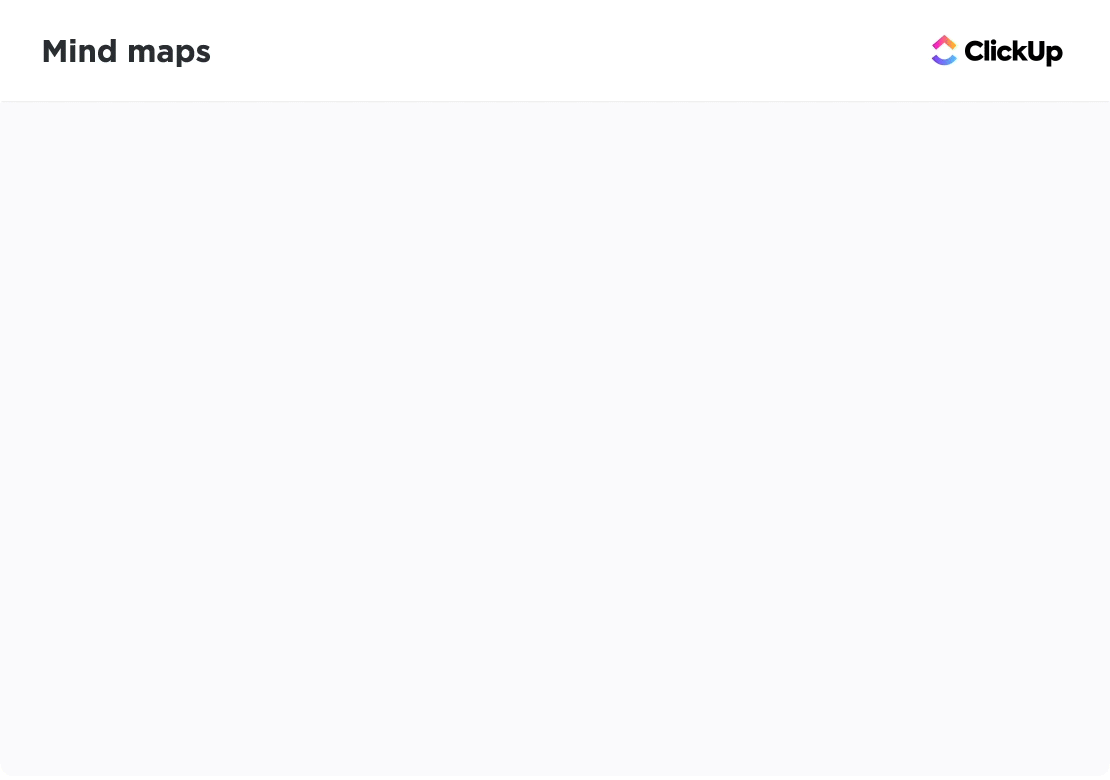
Twórz wizualne cykle pracy oparte na zadaniach za pomocą map myśli ClickUp
Aby wszystko było uporządkowane, możesz spersonalizować każdy węzeł za pomocą kolorów, tekstu i załączników. Alternatywnie, możesz użyć trybu pustego do swobodnego tworzenia zadań i trybu zadań do zarządzania zadaniami.
Ponadto możesz szybko zreorganizować mapę myśli za pomocą Re-Layout, zachowując hierarchię mapy i poprawiając czytelność. Połącz punkty szybciej dzięki widokom kaskadowym, zaawansowanym opcjom sortowania i niestandardowym kolorom.
Porzuć więc standardowe szablony schematów blokowych i wypróbuj bardziej efektowną wizualnie metodę planowania - skorzystaj z tego intuicyjnego narzędzia oprogramowanie do tworzenia map myśli przez ClickUp już dziś.
Zobacz swoje informacje w nowym świetle dzięki diagramom Venna
Tworzenie diagramu Venna w Dokumentach Google może nie być czymś, co robisz codziennie, ale jest to przydatna umiejętność. Pomaga wizualizować, w jaki sposób różne pomysły lub fragmenty informacji nakładają się na siebie, czyniąc wszystko bardziej przejrzystym.
Jeśli szukasz jeszcze lepszych narzędzi do tworzenia diagramów, zawsze możesz polegać na ofercie ClickUp.
Szablon diagramu Venna, na przykład, jest wysoce konfigurowalny i umożliwia współpracę. Niezależnie od tego, czy jest to narzędzie osobiste, czy profesjonalne, spełnia ono wszystkie wymagania, pomagając tworzyć i niestandardowo dostosowywać profesjonalne diagramy Venna.
Dodatkowo, dzięki funkcjom Tablicy i Mapy Myśli ClickUp, możesz przeprowadzać burze mózgów, organizować i prezentować swoje dane w efektywny sposób. Zaufaj nam - tworzenie diagramów Venna w ClickUp jest kreatywnie satysfakcjonujące.
Spróbuj sam. Zarejestruj się na ClickUp za darmo.


